超级简单的制作启动u盘步骤
- 分类:win8 发布时间: 2017年08月01日 15:00:00
请问制作启动u盘步骤是什么呢?最近非常多人问小编我关于制作u盘启动盘问题,想不到你们被这么简单问题难倒了,既然你们都不知道如何制作u盘启动盘的话,那就让小编告诉你们制作启动u盘步骤。
打开小白u盘启动盘制作工具,将准备好的u盘插入电脑usb接口,等待软件自动识别所插入的u盘。随后无需修改界面中任何选项,与下图所示参数选项一致之后点击“开始制作”即可:
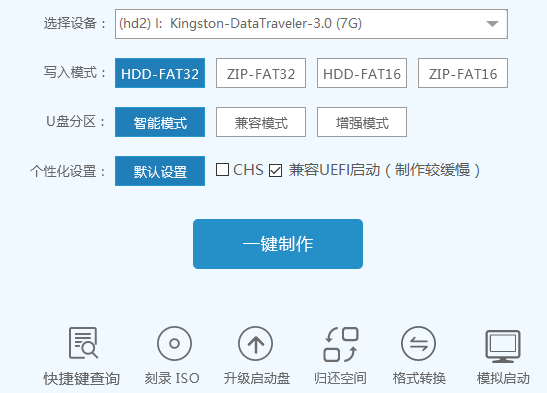
超级简单的制作启动u盘步骤图1
这时会出现一个弹窗警告:“本操作将会删除所有数据,且不可恢复”,若u盘中存有重要资料,可将资料备份至本地磁盘中,确认备份完成或者没有重要资料后我们点击“确定”执行制作,如图所示:
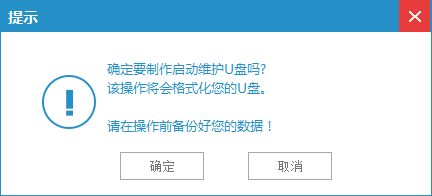
超级简单的制作启动u盘步骤图2
制作u盘启动盘过程大约需要2-3分钟左右的时间,在此期间请耐心等待并不要进行其他操作,以保证制作过程顺利完成:
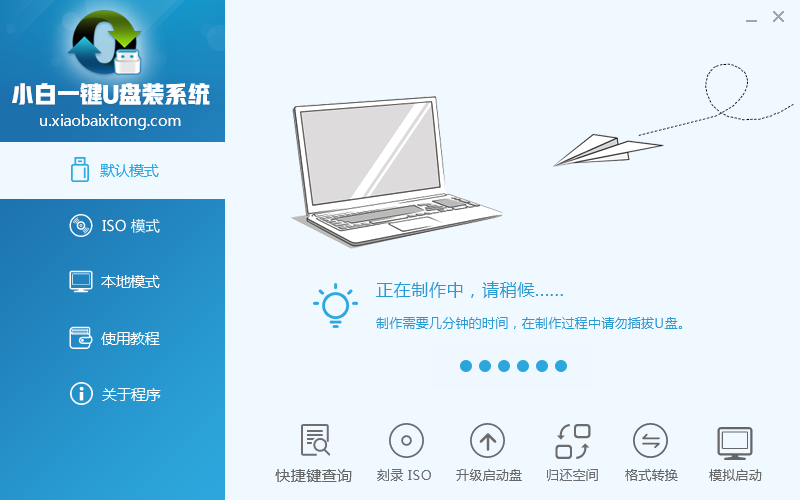
超级简单的制作启动u盘步骤图3
u盘启动盘制作完成后,会弹出新的提示窗口,对此我们点击“确定”对制作完成的u盘启动盘进行模拟启动测试,测试u盘启动盘是否可用,如图所示:

超级简单的制作启动u盘步骤图4
综上所述,这就是小编给你们介绍的超级简单的制作启动u盘步骤,小白一键u盘安装系统工具制作u盘启动盘就是傻瓜似的,一盘两用、携带方便。启动文件防毒、防删、防格,U盘剩余部分可以当普通U盘一样使用。 支持多品牌U盘、SD卡、移动硬盘制成启动维护U盘。
猜您喜欢
- 怎么安装主板驱动2016/10/28
- 谷歌地图怎么看街景,详细教您谷歌地图..2018/08/11
- 谷歌地球打不开,详细教您谷歌地球打不..2018/07/19
- 显卡交火,详细教您双显卡交火怎么设置..2018/07/12
- 新萝卜家园win7安装方法2017/01/05
- u盘修复软件使用教程2016/10/31
相关推荐
- 最实用的扩容u盘修复教程 2016-10-25
- WIN764深度系统安装教程 2016-11-15
- 小白教你解决手机usb连接电脑没反应.. 2017-10-26
- xp64纯净版硬盘安装图解教程.. 2017-01-01
- 笔记本怎么清理灰尘,详细教您怎么清理.. 2018-05-19
- u盘装xp系统教程 2016-11-14




 粤公网安备 44130202001059号
粤公网安备 44130202001059号